U盘启动失败?Win10设置方法全解析
时间:2025-09-22 23:19:03 295浏览 收藏
还在为重装Win10系统时U盘启动设置失败而烦恼吗?本文为你详细解析Win10系统U盘启动设置的正确方法,助你轻松解决问题。U盘启动失败通常源于U盘启动盘制作不当或电脑启动项设置错误。本文将分两步详细讲解:首先,教你如何正确制作U盘启动盘,包括选择合适的U盘模式和分区格式,以及如何下载Win10系统文件。其次,手把手教你如何通过启动快捷键进入启动项选择菜单,并正确选择U盘启动项。掌握这些技巧,让你告别U盘启动烦恼,顺利重装Win10系统。希望本文能帮助你成功解决U盘启动问题,享受流畅的系统重装体验!
有用户反映在重装系统win10时,无法成功设置u盘启动。出现这种情况,可能有两个原因:一是u盘启动盘未制作成功,二是电脑没有正确设置从u盘启动。接下来,小编将为大家详细介绍解决重装系统win10无法设置u盘启动的方法。
第一步:确认u盘启动盘是否制作成功
1、首先确保电脑能够识别u盘,然后依次点击“u盘模式”→“选择u盘设备”→“制作u盘启动盘”。制作模式和分区格式建议保持默认设置,即“USB-HDD”和“NTFS”。
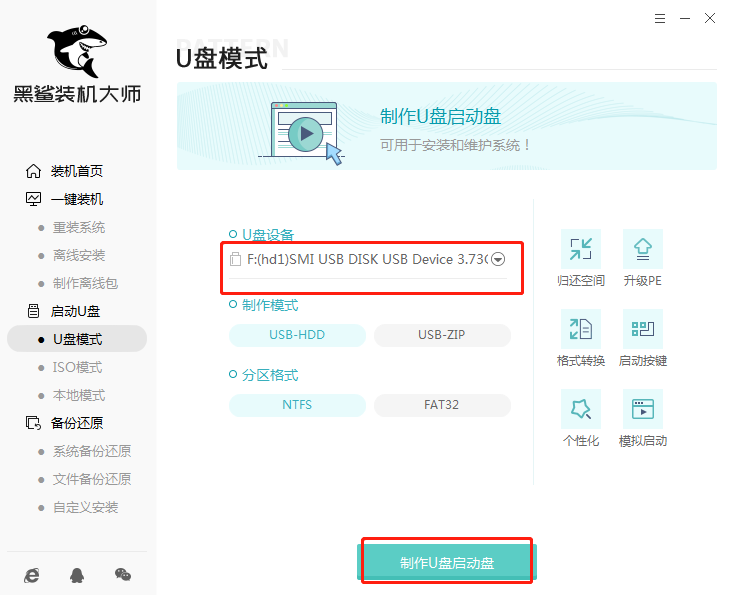
2、在操作系统选项中选择“Windows 10”,并选定所需的系统版本后,点击“开始制作”。
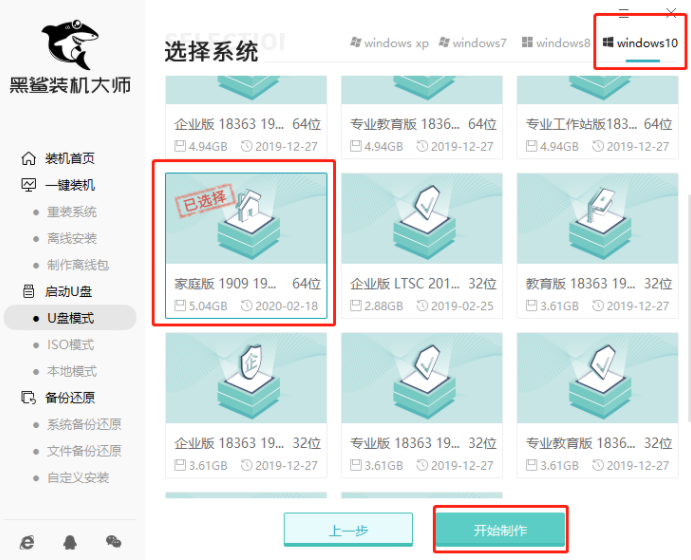
3、制作前请确认u盘内无重要数据,若存在重要文件,请先进行备份,避免数据丢失。确认无误后点击“确定”继续。
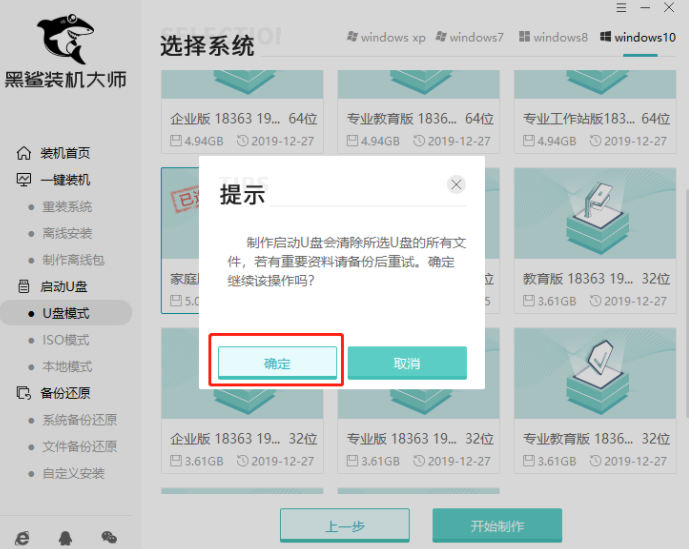
4、此时软件将自动下载win10系统相关文件,整个过程无需手动干预,只需耐心等待,直至提示“u盘启动盘制作成功”。
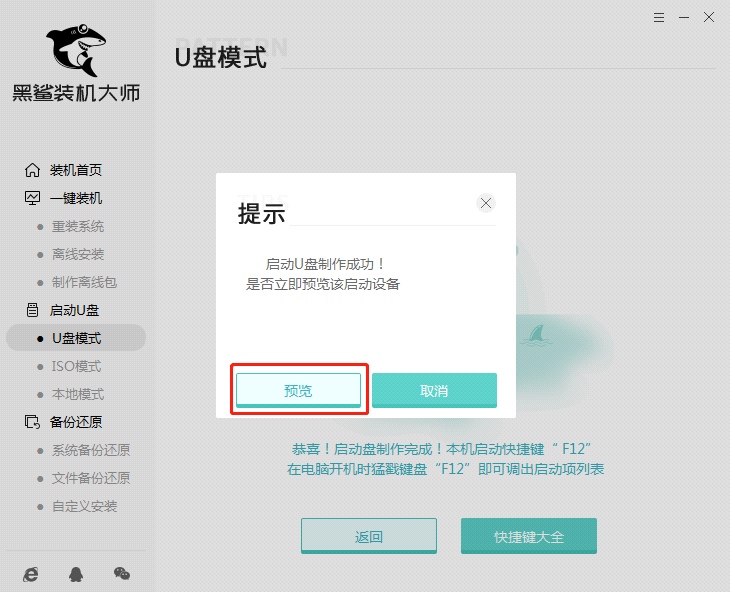
5、点击“预览”按钮,如果能进入如下界面,则说明u盘启动盘已成功制作!
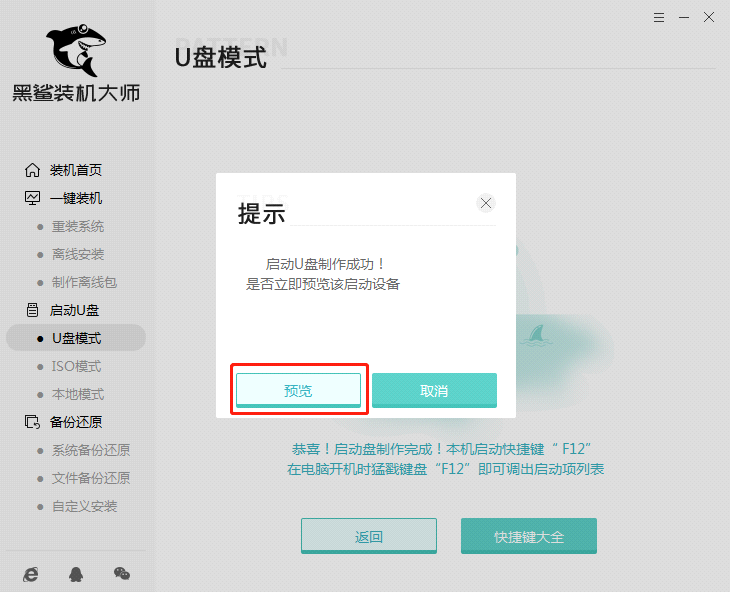
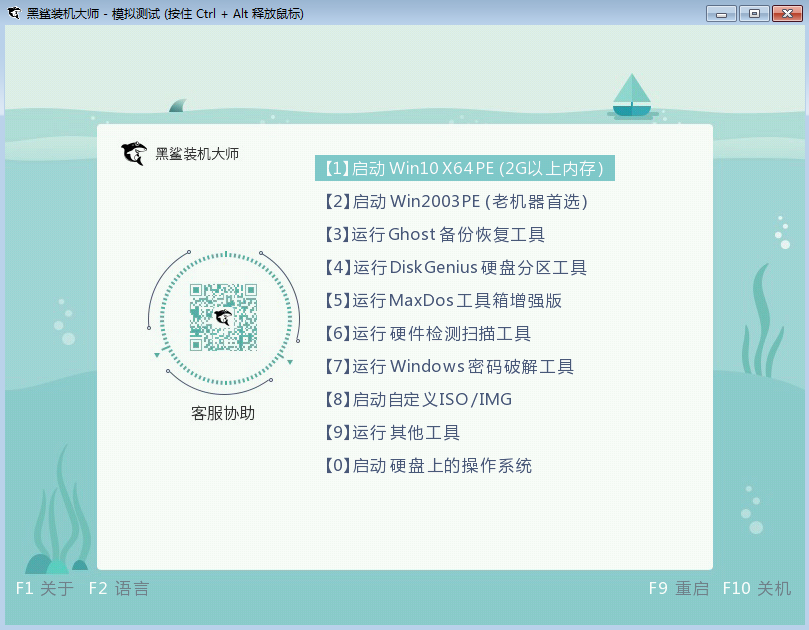
第二步:正确设置电脑从u盘启动
当u盘启动盘制作完成后,需要设置电脑优先从u盘启动。许多用户正是在这一步操作不当,导致无法进入pe系统。具体设置方法如下:
1、使用百度搜索你的电脑品牌和型号对应的u盘启动快捷键,常见的有F2、F11、F8等。
2、将已制作好的u盘插入电脑,按下电源键开机,在出现主板自检画面或品牌logo时,迅速且连续地按下对应的启动快捷键,直到进入启动项选择菜单。
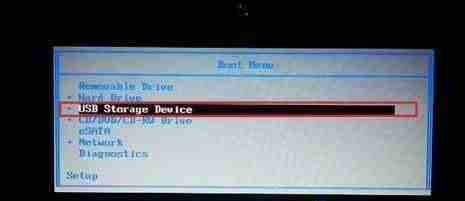
3、在启动菜单中,找到带有“USB”标识或u盘名称的选项。部分机型可能显示为“Generic Flash Disk”或“Removable Device”,选中该项后按回车键,即可顺利进入u盘pe系统。
以上就是关于重装系统win10时无法设置u盘启动的详细解决方案及正确设置u盘启动的操作步骤。希望对大家有所帮助。
本篇关于《U盘启动失败?Win10设置方法全解析》的介绍就到此结束啦,但是学无止境,想要了解学习更多关于文章的相关知识,请关注golang学习网公众号!
-
501 收藏
-
501 收藏
-
501 收藏
-
501 收藏
-
501 收藏
-
116 收藏
-
356 收藏
-
304 收藏
-
308 收藏
-
490 收藏
-
385 收藏
-
109 收藏
-
175 收藏
-
449 收藏
-
140 收藏
-
342 收藏
-
486 收藏
-

- 前端进阶之JavaScript设计模式
- 设计模式是开发人员在软件开发过程中面临一般问题时的解决方案,代表了最佳的实践。本课程的主打内容包括JS常见设计模式以及具体应用场景,打造一站式知识长龙服务,适合有JS基础的同学学习。
- 立即学习 543次学习
-

- GO语言核心编程课程
- 本课程采用真实案例,全面具体可落地,从理论到实践,一步一步将GO核心编程技术、编程思想、底层实现融会贯通,使学习者贴近时代脉搏,做IT互联网时代的弄潮儿。
- 立即学习 516次学习
-

- 简单聊聊mysql8与网络通信
- 如有问题加微信:Le-studyg;在课程中,我们将首先介绍MySQL8的新特性,包括性能优化、安全增强、新数据类型等,帮助学生快速熟悉MySQL8的最新功能。接着,我们将深入解析MySQL的网络通信机制,包括协议、连接管理、数据传输等,让
- 立即学习 500次学习
-

- JavaScript正则表达式基础与实战
- 在任何一门编程语言中,正则表达式,都是一项重要的知识,它提供了高效的字符串匹配与捕获机制,可以极大的简化程序设计。
- 立即学习 487次学习
-

- 从零制作响应式网站—Grid布局
- 本系列教程将展示从零制作一个假想的网络科技公司官网,分为导航,轮播,关于我们,成功案例,服务流程,团队介绍,数据部分,公司动态,底部信息等内容区块。网站整体采用CSSGrid布局,支持响应式,有流畅过渡和展现动画。
- 立即学习 485次学习
